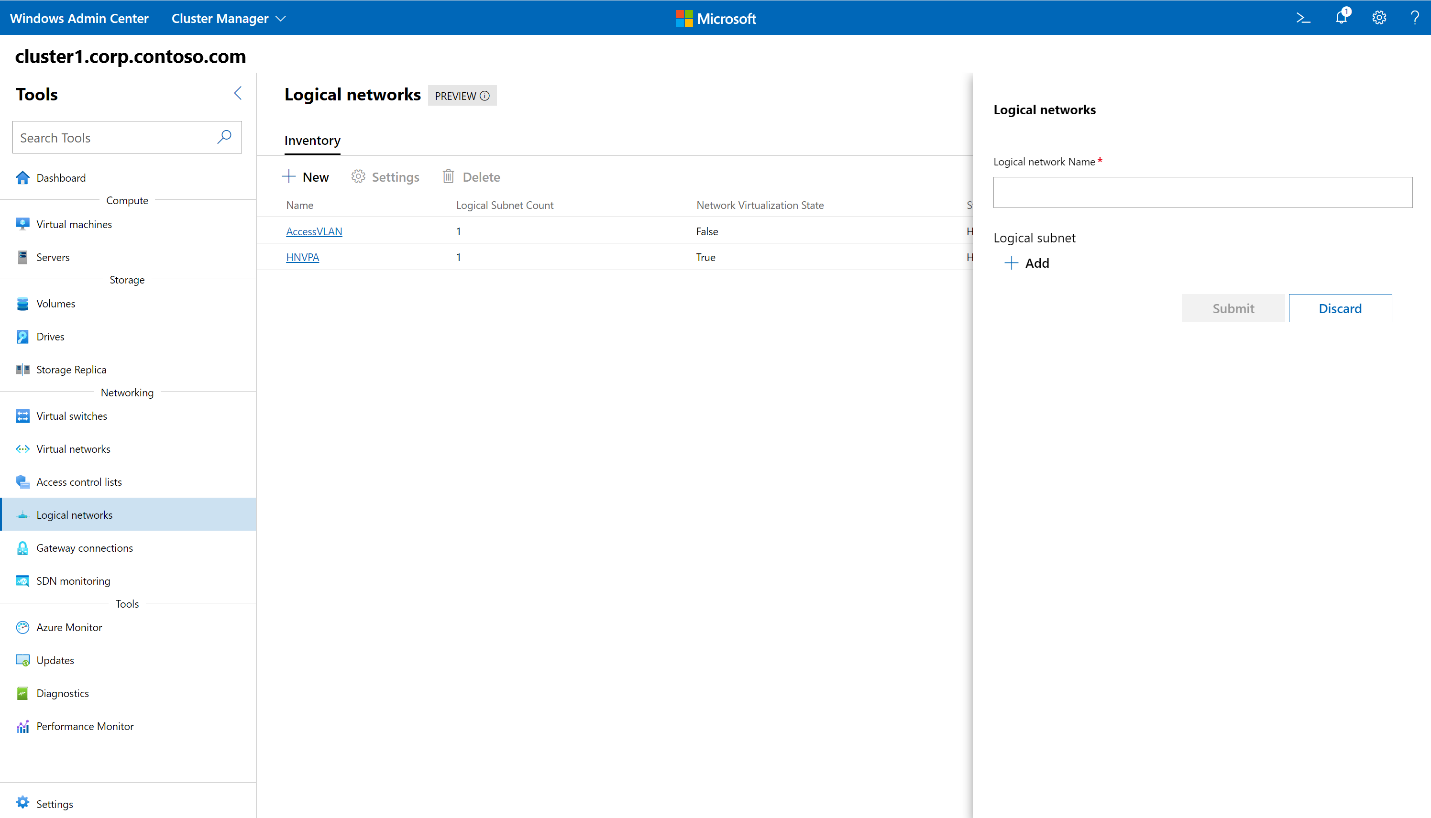Kiracı mantıksal ağlarını yönetme
Şunlar için geçerlidir: Azure Stack HCI, sürüm 23H2 ve 22H2; Windows Server 2022, Windows Server 2019 Windows Server 2016
Bu konuda, Ağ Denetleyicisi'ni dağıttıktan sonra mantıksal ağları oluşturmak, güncelleştirmek ve silmek için Windows Admin Center kullanma hakkında adım adım yönergeler sağlanır. Yazılım Tanımlı Ağ (SDN) mantıksal ağı, geleneksel VLAN tabanlı bir ağdır.
VLAN tabanlı bir ağı SDN mantıksal ağı olarak modelleyerek, bu ağlara bağlı iş yüklerine ağ ilkeleri uygulayabilirsiniz. Örneğin, SDN mantıksal ağlarına bağlı iş yüklerine bir ağ güvenlik grubu uygulayabilirsiniz. ACL'lerin uygulanması VLAN tabanlı iş yüklerinizi hem dış hem de iç saldırılara karşı korur.
Mantıksal ağ oluşturma
Mantıksal ağ oluşturmak için Windows Admin Center'de aşağıdaki adımları kullanın.
Windows Admin Center giriş ekranındaki Tüm bağlantılar'ın altında, mantıksal ağı oluşturmak istediğiniz kümeyi seçin.
Araçlar'ın altında aşağı kaydırarak Ağ alanına gelin ve Mantıksal ağlar'ı seçin.
Mantıksal ağlar'ın altında Envanter sekmesini ve ardından Yeni'yi seçin.
Mantıksal ağlar bölmesinde, mantıksal ağ için bir ad yazın.
Mantıksal alt ağ'ın altında Ekle'yi seçin.
Mantıksal alt ağ bölmesinde alt ağ için bir ad yazın ve aşağıdaki bilgileri sağlayın:
- Ağ için bir VLAN kimliği .
- Sınıfsız Etki Alanı Arası Yönlendirme (CIDR) gösteriminde Adres Ön Eki .
- Ağ için Varsayılan Ağ Geçidi .
- Gerekirse DNS sunucusu adresi.
- Mantıksal ağ dış istemciler için bağlantı sağlamaksa Genel Mantıksal ağ onay kutusunu seçin.
Mantıksal alt ağ IP Havuzları'nın altında Ekle'yi seçin ve aşağıdaki bilgileri sağlayın:
- Mantıksal IP Havuzu Adı.
- Başlangıç IP adresi.
- Bir Bitiş IP adresi. Başlangıç ve bitiş IP adresleri alt ağ için sağlanan adres ön eki içinde olmalıdır.
- Add (Ekle) seçeneğini belirleyin.
Mantıksal Alt Ağ sayfasında Ekle'yi seçin.
Mantıksal ağlar sayfasında Gönder'i seçin.
Mantıksal ağlar listesinde, mantıksal ağın durumunun Sağlıklı olduğunu doğrulayın.
Mantıksal ağların listesini alma
Kümenizdeki tüm mantıksal ağları kolayca görebilirsiniz.
- Windows Admin Center giriş ekranındaki Tüm bağlantılar'ın altında, mantıksal ağları görüntülemek istediğiniz kümeyi seçin.
- Araçlar'ın altında aşağı kaydırarak Ağ alanına gelin ve Mantıksal ağlar'ı seçin.
- Envanter sekmesi kümede kullanılabilen tüm mantıksal ağları listeler ve tek tek mantıksal ağları yönetmeye yönelik komutlar sağlar. Şunları yapabilirsiniz:
- Mantıksal ağların listesini görüntüleyin.
- Mantıksal ağ ayarlarını, her mantıksal ağın durumunu ve her mantıksal ağ için ağ sanallaştırmanın etkinleştirilip etkinleştirilmediğini görüntüleyin. Ağ sanallaştırma etkinleştirildiyse, her mantıksal ağ ile ilişkili sanal ağ sayısını da görüntüleyebilirsiniz.
- Mantıksal ağın ayarlarını değiştirin.
- Mantıksal ağı silme.
Mantıksal ağ ayrıntılarını görüntüleme
Belirli bir mantıksal ağın ayrıntılı bilgilerini ayrılmış sayfasından görüntüleyebilirsiniz.
- Araçlar'ın altında aşağı kaydırarak Ağ alanına gelin ve Mantıksal ağlar'ı seçin.
- Envanter sekmesini seçin ve ardından ayrıntılarını görüntülemek istediğiniz mantıksal ağı seçin. Sonraki sayfada şunları yapabilirsiniz:
- Mantıksal ağın sağlama durumunu görüntüleyin (Başarılı, Başarısız).
- Mantıksal ağ için ağ sanallaştırmanın etkinleştirilip etkinleştirilmediğini görüntüleyin.
- Mantıksal ağdaki alt ağları görüntüleyin.
- Yeni alt ağlar ekleyin, mevcut alt ağları silin ve mantıksal ağ alt ağı ayarlarını değiştirin.
- Mantıksal alt ağ IP havuzlarını ekleyebileceğiniz, kaldırabileceğiniz ve değiştirebileceğiniz Alt ağ sayfasına gitmek için her alt ağı seçin.
- Mantıksal ağ ile ilişkili sanal ağları ve bağlantıları görüntüleyin.
Mantıksal ağın sanallaştırma ayarını değiştirme
Mantıksal ağ için ağ sanallaştırma ayarını değiştirebilirsiniz.
- Araçlar'ın altında aşağı kaydırarak Ağ alanına gelin ve Mantıksal ağlar'ı seçin.
- Envanter sekmesini seçin, mantıksal ağı seçin ve ardından Ayarlar'ı seçin.
- Sanal ağları mantıksal ağın üzerine dağıtmayı planlıyorsanız, mantıksal ağ adının altında Ağ sanallaştırmayı etkinleştir onay kutusunu ve ardından Gönder'i seçin.
Mantıksal ağı silme
Artık ihtiyacınız yoksa mantıksal ağı silebilirsiniz.
- Araçlar'ın altında aşağı kaydırarak Ağ alanına gelin ve Mantıksal ağlar'ı seçin.
- Envanter sekmesini seçin, mantıksal ağı seçin ve ardından Sil'i seçin.
- Silme onayı isteminde Evet'i seçin.
- Mantıksal ağ arama kutusunun yanındaki Yenile'yi seçerek mantıksal ağın silindiğinden emin olun.
Sonraki adımlar
Daha fazla bilgi için ayrıca bkz:
Geri Bildirim
Çok yakında: 2024 boyunca, içerik için geri bildirim mekanizması olarak GitHub Sorunları’nı kullanımdan kaldıracak ve yeni bir geri bildirim sistemiyle değiştireceğiz. Daha fazla bilgi için bkz. https://aka.ms/ContentUserFeedback.
Gönderin ve geri bildirimi görüntüleyin